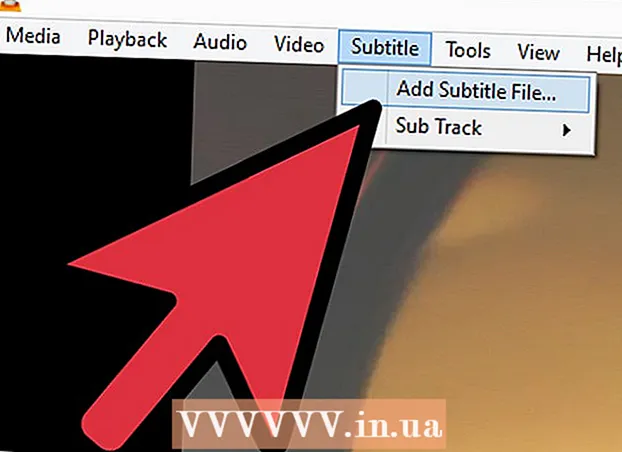Yazar:
Louise Ward
Yaratılış Tarihi:
8 Şubat 2021
Güncelleme Tarihi:
1 Temmuz 2024

İçerik
Bu wikiHow makalesi, cihazı bir Wi-Fi ağına ekleyerek Samsung Smart TV'yi (Smart TV) İnternete nasıl bağlayacağınızı öğretir. Smart TV Wi-Fi'ye bağlandıktan sonra, cihazı web tabanlı uygulamalar, akış hizmetleri ve daha fazlası dahil olmak üzere yalnızca İnternet özelliklerine erişmek için kullanabilirsiniz.
Adımlar
Bölüm 1/2: Samsung TV'yi Wi-Fi'ye bağlayın
Samsung Smart TV'yi açın. Uzaktan kumanda veya TV üzerindeki güç düğmesine basın.
- Samsung Smart TV'lerin birkaç modeli vardır. Bu yöntem en son modellerde işe yarar, ancak TV'niz farklı bir seçenek menüsü kullanabilir. Bu yöntemi izleyerek seçenekleri bulmakta güçlük çekiyorsanız, https://www.samsung.com/us/support/downloads adresinden belirli modelin kılavuzunu indirin.

Uzaktan kumandadaki Menü, Ana Sayfa veya SmartHub düğmesine basın. Ana menü görünecektir.
Seç Genel (Genel).

Seç Ağ (Ağ).
Seç Ağ Ayarlarını Aç (Ağ ayarlarını aç) veya Ağ kurulumu (Ağ kurulumu). Bu menü seçeneği modele göre değişecektir.

Bağlantı türünü seçin Kablosuz (Kablosuz ağ). Wi-Fi ağlarının bir listesi görünecektir.- Aradığınız ağı göremiyorsanız, Wi-Fi ortak erişim noktasını yeniden başlatmayı deneyebilirsiniz.
- Smart TV 2018 modelleri (NU7100, NU710D, NU7300 ve NU730D) yalnızca 2,4 Ghz Wi-Fi ağına bağlanabilir. Bu modellerden birini kullanırsanız, 5GHz bant ağına bağlanamayacaktır. 2019'dan sonraki modeller hem 5 GHz hem de 2,4 GHz bağlantısını destekler.
Bir Wi-Fi ağı seçin. Wi-Fi'nin bir şifresi varsa, şifreyi girmenizi isteyen bir iletişim kutusu görünecektir.
Wi-Fi şifresini girin ve seçin Bitti (Tamamlandı). Samsung Smart TV, Wi-Fi ağına bağlanmaya başlayacaktır.
Seç tamam "Başarılı" mesajı göründüğünde. TV çevrimiçi olduğunda, İnternet bağlantısı gerektiren hizmetleri kullanmaya başlayabilirsiniz. İlan
Bölüm 2/2: Wi-Fi Sorunlarını Giderme
Smart TV'yi kapatıp tekrar açın. Sistemin etkili olması için bazı modellerin yeniden başlatılması gerekir.
Wi-Fi ağının kullanılabilir olduğunu ve düzgün çalıştığını kontrol edin. Ağın düzgün çalışıp çalışmadığını kontrol etmek için bilgisayarınızı, telefonunuzu veya tabletinizi Smart TV'nin kullandığı aynı ağa bağlamayı deneyin. İnternette gezinemiyorsanız yönlendiriciniz veya servis sağlayıcınızla ilgili bir sorun vardır.
- Wi-Fi erişim noktasını / yönlendiriciyi yeniden başlatmayı deneyin çünkü genellikle sorunun nedeni budur.
- Ağa tüm cihazlarınızla erişmekte güçlük çekiyorsanız, yardım için servis sağlayıcınıza başvurun.
Wi-Fi yönlendirici ayarlarını kontrol edin. Wi-Fi yönlendiricide bazı MAC filtresi kuruluysa, İnternet erişimine izin vermek için TV'nin MAC adresini manuel olarak eklemeniz gerekebilir. Smart TV'nin MAC adresini şu şekilde bulabilirsiniz:
- Menüyü aç Ayarlar TV'de (Kurulum).
- Seç Bu TV hakkında (Bu TV hakkında) veya Samsung ile iletişime geçin (Samsung ile iletişime geçin). Bu seçenek modele göre değişecektir.
- Kısa çizgilerle (-) ayrılmış 6 harf ve sayı çiftine sahip bir MAC adresi bulmak için aşağı kaydırın.
Kablosuz erişim noktasını TV'ye yaklaştırın. Ağ normalse ancak TV bağlanamıyorsa, bunun nedeni TV ile kablosuz erişim noktası arasındaki mesafenin çok uzak olması olabilir. Mümkünse, iki cihazı aynı odaya yerleştirin, aynı anda TV ve ağ erişim noktasının duvarlar veya diğer mobilyalar tarafından engellenmemesi için düzenleyin. Samsung, kullanıcıların yönlendiriciyi olabildiğince Smart TV'ye yakın yerleştirmelerini önerir (en fazla 15 metre).
- Erişim noktası TV'ye yaklaştırılamazsa, sinyali artırmak için Wi-Fi genişleticiyi kullanmayı deneyin.
- Bir apartman veya apartman ortamında, yakındaki cihazlar Wi-Fi performansınızı etkileyebilir. Sorunu iyileştirmek için TV'yi veya yönlendiriciyi ortak duvardan uzaklaştırın.
Kablolu bir bağlantı kullanın. Wi-Fi ağı çalışmazsa, TV'yi yönlendiriciye bir Ethernet kablosuyla şu şekilde bağlayabilirsiniz:
- Kablonun bir ucunu TV'nin arkasındaki veya yanındaki bağlantı noktasına, diğer ucunu da erişim noktanızdaki / yönlendiricinizdeki kullanılabilir bir LAN bağlantı noktasına takın.
- Uzaktan kumandadaki Menü veya Ana Ekran düğmesine basın ve Ağ.
- Seç Ağ ayarları.
- Seç Ağ tipi (Ağ tipi).
- Seç Kablolu (Kablolu).
- Seç Bağlan (Bağlan).
TV'de cihaz yazılımı güncellemesi. Sorun İnternet sağlayıcınızda değilse, TV'yi güncellemeniz gerekebilir. Mevcut TV çevrimiçi olmadığından, güncellemeyi indirmek için ağ bağlantısı ve USB'si olan bir bilgisayar kullanmanız gerekecektir.
- Bilgisayarınızda https://www.samsung.com/us/support/downloads adresine gidin.
- TV modelini seçin.
- En son aygıt yazılımı güncellemesini USB'ye indirin.
- USB'yi TV'ye takın.
- Uzaktan kumanda üzerindeki Ana Sayfa veya Menü düğmesine basın ve destek (Destek).
- Seç Yazılım güncellemesi (Yazılım güncelleme) ve seçin Şimdi güncelle (Şimdi güncelle).
- Seç USB ve güncellemeyi uygulamak için ekrandaki talimatları izleyin.